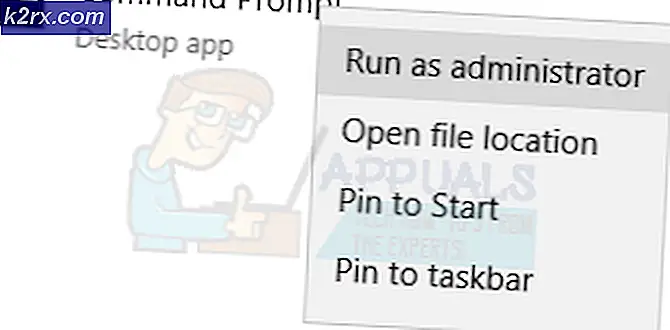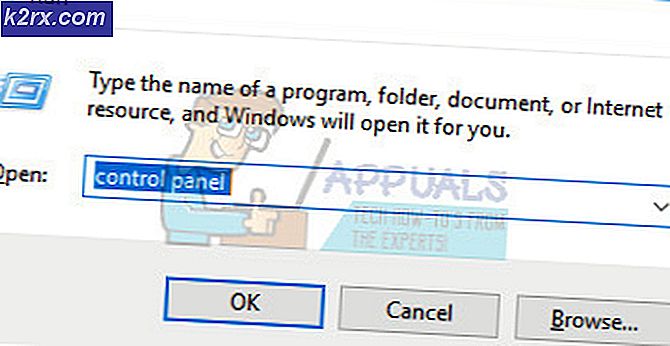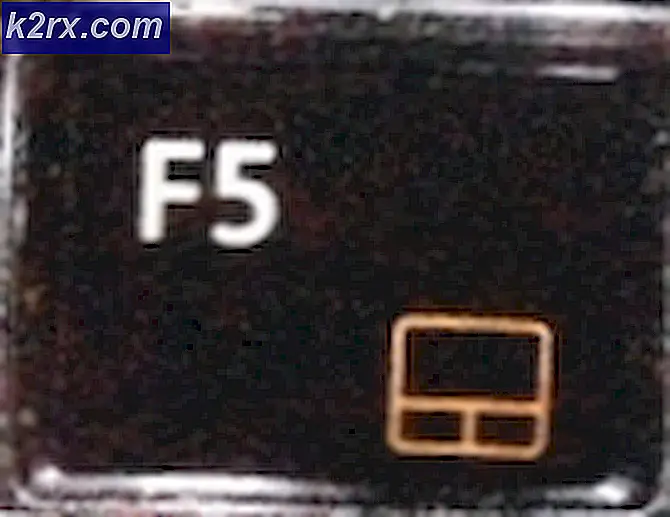SOLVED: Neem contact op met de beheerder om toestemming te krijgen
Windows-gebruikers werden al snel geconfronteerd met een frustrerende en schijnbaar onoverwinnelijke bug na het bijwerken van eerder geïnstalleerde versies: Niet in staat zijn spullen in persoonlijke bestanden en mappen op te slaan of aan te passen. De mappen die het vaakst zijn uitgevoerd, zijn de mappen Mijn documenten OneDrive en de map Afbeeldingen. Het eigendom nemen van de mappen lost dit probleem niet op, wat voornamelijk wordt veroorzaakt door ontoereikende toestemmingsproblemen. Als er een probleem is met de machtiging, zou alles dat geprobeerd werd te worden opgeslagen de volgende foutmelding geven
U bent niet gemachtigd om op deze locatie op te slaan. Neem contact op met de beheerder om toestemming te krijgen
Heb je geprobeerd het eigendom van de mappen en bestanden over te nemen, maar het mocht niet baten?
Welnu, we hebben een permanente oplossing voor je. Volg deze stappen en bied dit probleem een permanent afscheid:
Methode 1: Machtigingen wijzigen
Klik met de rechtermuisknop op de map die blijkbaar wordt beïnvloed.
Klik op Eigenschappen .
Ga nu naar het tabblad Beveiliging .
Klik op de knop Bewerken .
Hier vindt u rechten voor thuisgebruikers en beheerders. Zorg ervoor dat er een vinkje staat voor de machtiging Volledig beheer voor uw gebruiker.
Sluit het venster om terug te gaan naar de eigenschappen van de map. Klik nu op Geavanceerd .
PRO TIP: Als het probleem zich voordoet met uw computer of een laptop / notebook, kunt u proberen de Reimage Plus-software te gebruiken die de opslagplaatsen kan scannen en corrupte en ontbrekende bestanden kan vervangen. Dit werkt in de meeste gevallen, waar het probleem is ontstaan door een systeembeschadiging. U kunt Reimage Plus downloaden door hier te klikkenKlik op de knop Wijzigen vóór de gebruiker.
Typ uw gebruikersnaam in het weergegeven tekstveld en klik op Namen controleren en selecteer uw gebruikersnaam in het pop-upvenster.
Zorg ervoor dat de eigenaar van de subcontainer vervangen en objecten onder de naam van de eigenaar zijn aangevinkt.
Als u een pop-up krijgt waarin u wordt gevraagd de toestemmingswijzigingen te bevestigen, selecteert u ja .
Herhaal alle stappen voor alle betreffende mappen en u zou het probleem niet opnieuw moeten oplossen.
Methode 2: Als u Kaspersky gebruikt
Als u Kaspersky op uw computer hebt geïnstalleerd, kunt u deze stappen volgen en kijken of het probleem aanhoudt:
Open uw startmenu door op de Windows-knop te drukken en voer Kaspersky in bij het zoeken. Kies uit de suggesties om de applicatie te openen.
Ga op Kaspersky naar de sectie tools waar u de Microsoft Windows Troubleshooting-functie moet vinden. Klik op Start. Wanneer u met de probleemoplosser begint, moet u ervoor kiezen om te zoeken naar schade veroorzaakt door malwareactiviteit
Als u in de scan de foutmelding krijgt dat de time-out voor de beëindiging van de service zich buiten het toegestane bereik bevindt, kunt u op Fix naast klikken, uw computer opnieuw opstarten en kijken of het probleem u nog steeds stoort. U kunt ook eventuele andere fouten herstellen die de toepassing u voorstelt op te lossen.
Methode 3: Eén schijf systeembrede machtigingen / beveiligingsproblemen
Dit is een specifieke OneDrive-bug met implicaties voor het hele systeem, de beveiligingsrechten die van invloed zijn op het delen en mogelijk alle bestanden of programma's waarin wordt opgeslagen, worden opgeslagen in of zijn afhankelijk van de persoonlijke bestanden of mappen van de gebruiker. Dit omvat alle spellen, alle Office-programma's, e-mailprogramma's, photoheres, browsers, persoonlijke instellingen en natuurlijk ALLES wat men zou proberen op te slaan in de betreffende mappen. klik ( hier ) om de stappen te bekijken om dit probleem aan te pakken.
PRO TIP: Als het probleem zich voordoet met uw computer of een laptop / notebook, kunt u proberen de Reimage Plus-software te gebruiken die de opslagplaatsen kan scannen en corrupte en ontbrekende bestanden kan vervangen. Dit werkt in de meeste gevallen, waar het probleem is ontstaan door een systeembeschadiging. U kunt Reimage Plus downloaden door hier te klikken